Párovanie a pripájanie k počítaču (Mac)
Postup registrácie zariadenia, ktoré sa má pripojiť, sa nazýva „párovanie“. Najprv spárujte zariadenie, ktoré chcete používať so slúchadlami po prvýkrát.
Kompatibilné operačné systémy
macOS (verzia 10.10 alebo novšia)
Pred spustením operácie skontrolujte nasledovné:
- Počítač disponuje funkciou Bluetooth, ktorá podporuje pripojenia na prehrávanie hudby (A2DP).
- Ak v počítači používate aplikáciu na videohovory, váš počítač je vybavený funkciou Bluetooth, ktorá podporuje prepojenie hovorov ( HFP/HSP ).
- Počítač sa nachádza vo vzdialenosti do 1 m od slúchadiel.
- Slúchadlá sú dostatočne nabité.
- Máte k dispozícii návod na používanie počítača.
- V závislosti od používaného počítača môže byť potrebné zapnúť integrovaný adaptér Bluetooth. Ak neviete, ako zapnúť adaptér Bluetooth alebo si nie ste istí, či má počítač integrovaný adaptér Bluetooth, prečítajte si návod na používanie dodaný s počítačom.
- Zapnite reproduktor na počítači.
Ak je reproduktor počítača nastavený do režimu „OFF“ (vyp.), zo slúchadiel nebude počuť žiaden zvuk.
„OFF“ (vyp.), zo slúchadiel nebude počuť žiaden zvuk.
Reproduktor počítača v režime ON (zap.)
-
V slúchadlách spustite režim párovania.
Slúchadlá pri prvom párovaní so zariadením po zakúpení alebo inicializácii (v slúchadlách sa nenachádzajú žiadne informácie o párovaní) zapnite. Slúchadlá sa automaticky prepnú do režimu párovania. V takom prípade pokračujte krokom
 .
.Pri párovaní druhého a ďalšieho zariadenia (v slúchadlách už sú informácie o spárovaní s inými zariadeniami) tlačidlo
 (napájanie) podržte stlačené približne 7 sekúnd.
(napájanie) podržte stlačené približne 7 sekúnd.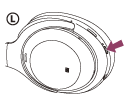
Skontrolujte, či indikátor (modrý) opakovane zabliká dvakrát po sebe. Zaznie hlasový oznam „Bluetooth pairing“ (Prebieha párovanie Bluetooth).
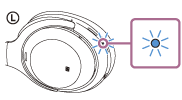
-
Ak je počítač v pohotovostnom režime (spánok) alebo v režime hibernácie, prebuďte ho.
-
Zaregistrujte slúchadlá pomocou počítača.
- Na lište úloh v spodnej pravej časti obrazovky vyberte položky [
 (System Preferences)] – [Bluetooth].
(System Preferences)] – [Bluetooth].
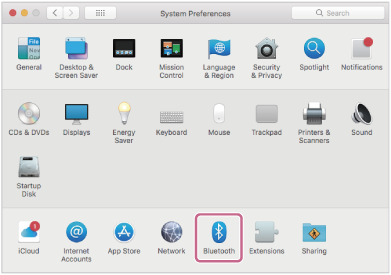
- Vyberte položku [WH-1000XM4] z obrazovky [Bluetooth] a potom kliknite na položku [Connect].
Ak sa zobrazia názvy [WH-1000XM4 ] a [ LE_WH-1000XM4 ], vyberte názov [WH-1000XM4 ].
Názov [ LE_WH-1000XM4 ] sa zobrazí ako prvý, ale počkajte, kým sa zobrazí názov [WH-1000XM4 ].
Zobrazenie názvu [WH-1000XM4 ] môže trvať asi 30 sekúnd až 1 minútu.
Ak sa názov [WH-1000XM4] nezobrazí, zopakujte postup od kroku
 .
.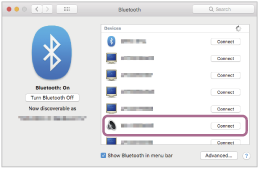
Ak sa vyžaduje prístupový kód (*), zadajte hodnotu „0000“.
Slúchadlá a počítač sa navzájom spárujú a prepoja. Zaznie hlasový oznam „Bluetooth connected“ (Bluetooth je pripojené).
Ak sa nepripoja, pozrite si časť „Pripojenie k spárovanému počítaču (Mac)“.
*Prístupový kľúč sa môže nazývať „prístupový kód“, „kód PIN“, „číslo PIN“ alebo „heslo“.
- Na lište úloh v spodnej pravej časti obrazovky vyberte položky [
-
Kliknite na ikonu reproduktora v pravom hornom rohu obrazovky a vyberte možnosť [WH-1000XM4].
Teraz môžete prehrávať hudbu v počítači.
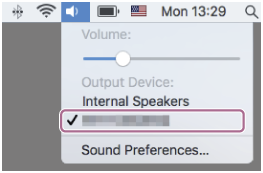
Rada
- Činnosť opísaná vyššie je príklad. Bližšie podrobnosti nájdete v návode na používanie dodanom s počítačom.
- Ak chcete odstrániť všetky informácie o párovaní Bluetooth, pozrite si časť „Inicializácia slúchadiel na obnovenie výrobných nastavení“.
Poznámka
-
Ak sa zariadenia do 5 minút nespárujú, režim párovania sa zruší. V takom prípade začnite znova od kroku
 .
.
- Spárované zariadenia Bluetooth už nie je potrebné znova párovať. Výnimkou sú tieto prípady:
- Informácie o párovaní sa odstránia, napríklad po oprave a pod.
- Ak dôjde k spárovaniu 9. zariadenia.
Slúchadlá možno spárovať maximálne s 8 zariadeniami. Ak po spárovaní 8 zariadení spárujete nové zariadenie, informácie o registrácii zariadenia s najstarším časom pripojenia sa nahradia informáciami o novom zariadení. - Po odstránení informácií o spárovaní so slúchadlami zo zariadenia Bluetooth.
- Pri inicializácii slúchadiel.
Odstránia sa všetky informácie o párovaní. V takom prípade odstráňte zo zariadenia informácie o párovaní so slúchadlami a potom ich spárujte znova.
- Slúchadlá možno spárovať s viacerými zariadeniami, ale hudbu možno prehrávať len z jedného spárovaného zariadenia súčasne.